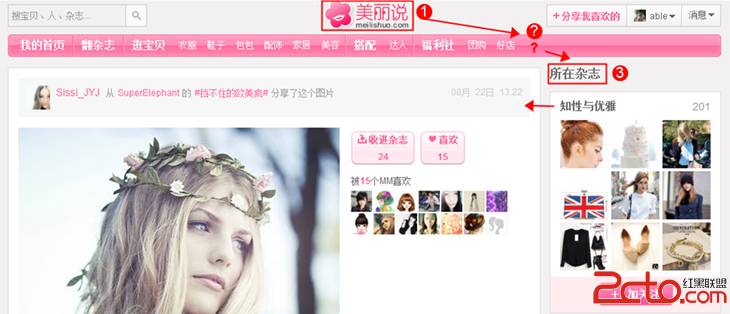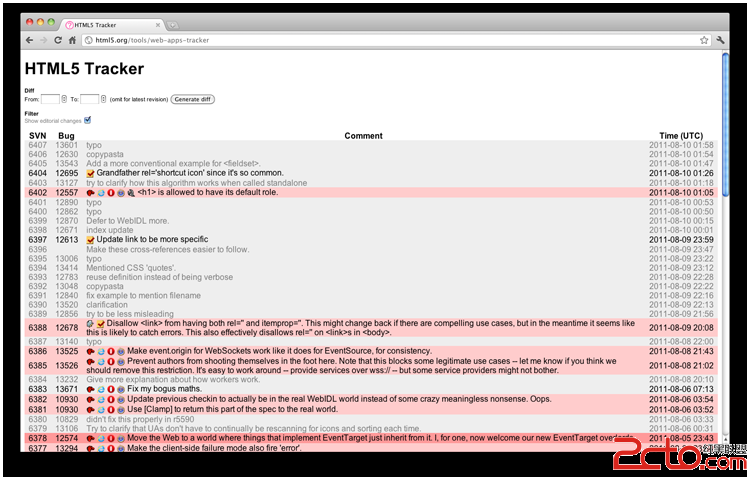当前位置:编程学习 > html/css >>
答案: 主页制作拾零
作 者 : 张艳玲
◆.检验Web页面链接有效性的快捷方法
如果网页中的链接点比较多,就会在维护中遇到很多问题。首先,一个链接点的 URL名可能很长, 我们只有保证一个字母都不敲错才能正确进行链接,无疑这对输入的要求是很高的。另外,时间一长,某些站点已不复存在,过去有效的链接已经变成了“死链接”,如果靠人工定期一个个站点去访问以确保链接正确,那几乎是不可能的。这是个让人为难的问题。而利用FrontPage98就能有效地解决这个问题:
首先启动FrontPage 98并打开欲检验的Web站点(就在本地硬盘相应文件夹中) 。在左边Views(视图) 区选择Hyperlink Status(超链接状态)视图,此时屏幕右半边便转变为超链接状态视图。右边窗口中会列出该站点网页中所有超链接的状态表。最上一行是项目栏,共计有“Status(状态) ”、“Hyperlink(超链接点) ”、“In Page (所在页) ”、“Page Title(页面标题)”、“Modified by(修改人)”五项。最重要的“状态” 一项共有三种值,黄球+Unknown表示尚未检查,红球+Broken表示断链,绿球+Ok表示有效链。 点击上方Status项目栏边框,可以按状态值排列超链接点,按此功能可将所有短链列于最前方, 以便于修改。当然,根据需要也可按“In Page” 等项目排列链接点,进行管理。如果只检查一部分链接点,其选择操作也在此窗口中进行。 选择排列在一起的链接点,按住“Shift”,用上下方向键选择即可;选择分立的链接点,则要求按住“CTRL”键,用鼠标左键单击欲选链接。
刚开始所有的超链接点状态都为 “Unknown” , 要进行断链检查, 请先连上 Internet, 选择Tools菜单下“Verify Hyperlinks...”工具。系统会弹出对话框,询问你要进行何种操作(共三种选择) 。“Verify all hyperlinks”是检查本站点所有的链接点,“Resume verification”用于恢复检查(检查工作意外中断后恢复操作) ,“Verify selected hyperlink(s)”只检查事先选定的一个或一组文件。选择一种工作方式,点击右方OK按钮,检验工作便正式开始了。
自动检查完毕,可能你会发现一些标为红色的短链。下面就需要修正这些链接点了, 操作起来也相当的方便。 选中欲修正的链接,点击鼠标右键,弹出菜单中会有 “Edit Hyperlink...”和“Edit Page”这两项。选择“Edit Hyperlink...”一项,系统会询问将无效链接修改为哪一地址,比如FrontPage发现http://www.micorsoft. com为无效链接, 我们发现为输入时录入错误,此时修改为http: //www.microsoft. com就对了。如果错误不易发觉如何修改,那边可选用“Edit Page”一项,仔细研究该程序,以期发现问题之所在,实在不行就删掉该链接。
◆.自动滚屏
绝大多数主页的显示范围会超出屏幕,访问者都必须要按动水平或垂直滚动杆来跳过开始的欢迎词,下面的函数演示了自动按指定的方向、速率、范围游动的主页的制作。
varposition=0;
functionscroller()
{
if(position!=400)
{
position++;
parent.scroll(400,position);
clearTimeout(timer);
vartimer=setTimeout("scroller()",0);
timer;
}
}
◆.在主页中编制音频播放器
虽然NetscapeNavigator3.0和InternetExplorer都支持音频文件的播放,但在制作过程中还是遇到了这样一个问题: 如果用隐藏方式播放则没有声卡的用户要出错,而且因为是后台播放用户无法控制其暂停、播放和停止;如果不隐藏,因为播放器是黑色背景无论放在哪儿都觉得别扭,影响主页的效果。而自编一个既便于用户控制又能给页面起到点缀作用的音频播放器不失为一个好办法。下面详细介绍用javascript 自编音频播放器的方法。
1. NetscapeNavigator3.0的音频播放器
1).直接打开
NetscapeNavigator3.0支持.mid、 .wav和.au等音频文件格式,您可以在浏览器中直接打开上述文件,打开时出现如下图的播放器窗口并自动播放一次,继续播放可单击“PLAY”按钮。
2).程序调用
在主页文件中您可以嵌入如下名为MySound的音频控制台来实现隐藏方式下音频 文件的自动循环播放:
< EMBED
SRC="jn.mid"//源文件名
HIDDEN="TRUE"//隐藏方式
AUTOSTART="TRUE"//自动播放
LOOP="TRUE"//循环播放
NAME="MySound"//嵌入对象名
< /EMBED>
2. javascript的音频支持函数
通过javascript的音频支持函数您可以控制任何一个嵌入在主页中的音频控制台。 javascript提供了如下的支持函数:
play({loop[TRUE,FALSEoranINT]},′{url-to-sound}′)//播放
pause()//暂停
stop()//停止播放当前文件
StopAll()//停止播放所有文件
start-time({numberofseconds})//从第几秒开始
end-time({numberofseconds})//到第几秒结束
setvol({percentagenumber-without"%"sign})//音量百分比控制
fade-to({volumepercentyouwishtofadeto-withoutthe"%"sign})//削减音量到
fade-from-to({volumepercentstartfade},{volumepercentendfade})//从某个音量值削减到某个音量值
start-at-beginning()//从文件头开始
stop-at-end()//到文件尾停止
下面四个是状态测试函数
IsReady()//准备状态测试
IsPlaying()//播放状态测试
IsPaused()//暂停状态测试
GetVolume()//获取当前音量值
3. 应用举例
下面是一个包含NetscapeNavigator3.0音频播放器所有五个元素的例子。考虑到有些用户没有声卡,本例中没有设置自动播放。读者可以根据自己的喜好结合鼠标事件将各个元素和测试函数都添加到图形按钮中。程序清单如下:
< HTML>
< HEAD>
< TITLE>自编音频播放器演示< /TITLE>
< SCRIPTLANGUAGE=javascript>
< !--Writer:YuHaiHe
functionplaySound(){
document.firstSound.play(true);
}
functionpauseSound(){
document.firstSound.pause();
}
functionstopSound(){
document.firstSound.stop();
}
functionvolup(){
currentVolume=document.firstSound.GetVolume();
newVolume=(currentVolume+10);
if(document.firstSound.GetVolume()==100){
alert("音量已经达到最大值");
}
if(newVolume<101){
document.firstSound.setvol(newVolume);
}
else
{
if((newVolume<=100)&&(newVolume>90)){
document.firstSound.setvol(100);
}
}
}
functionvoldown(){
currentVolume=document.firstSound.GetVolume();
newvolume=(currentVolume-10);
if(document.firstSound.GetVolume()==0){
alert("音量已经达到最小值");
}
if(newVolume>0){
document.firstSound.setvol(newVolume);
}
else
{
if((newVolume>=0)&&(newVolume<10)){
document.firstSound.setvol(0);
}
}
}
//EndofjavascriptCode-->
< /SCRIPT>
< /HEAD>
< BODY>
< EMBED
SRC="JN.MID"
HIDDEN=TRUE
AUTOSTART="FALSE"
LOOP="TRUE"
NAME="firstSound"
MASTERSOUND>
< P>< AHREF=>播放< /A>< /P>
< P>< AHREF=>暂停< /A>< /P>
< P>< AHREF=>停止< /A>< /P>
< P>< AHREF=>音量+< /A>< /P>
< P>< AHREF=>音量-< /A>< /P>
< /BO
上一个:在网上翻滚
下一个:网站设计的思考(一)——网站定位
- 更多html/css疑问解答:
- div+css中关于ie浏览器中非啊元素的:hover的实现问题,哪位大神指点下啊
- css jquery代码中为什么宽度这样设定.menu li ul 150px;.menu li ul a 110px;.menu li a中padding的20px
- css 属性选择器 ie6 不支持吗?
- 用css、jquery做的选项卡效果,有一个小疑问,请高手指点,代码如下:
- 介绍本学习css的书
- wordpress多个CSS样式怎么调用?
- 这个div 的css是如何编写的
- div+css中,div的右边框小于div的高度且居中,除了用背景图片,如何实现?
- 表格立体感用CSS怎么写 我要 具体代码 写仔细 分段的 谢谢 了 兄弟 还有 下拉列表框 立体感用CSS 怎么写
- CSS 在一个大的DIV里面,另一个DIV怎么居中并置底。
- dw中html文档为什么无法链接css文档
- 设计一个小例子说明DIV+CSS的优势(例子要解释并注释)。
- 我会html css目前正在学js,打算在大三的寒假找个实习,请问应该找哪方面的实习?
- css问题,跪求大大帮忙
- 请教网页设计高手,如下图的这种css代码怎么写?